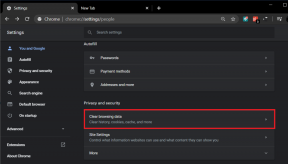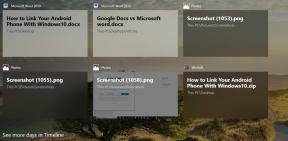Πώς να εγκαταστήσετε το προφίλ ICC στα Windows 10 – TechCult
Miscellanea / / April 07, 2023
Η λέξη προφίλ ICC ακούγεται οικεία, εκτός αν έχετε προσπαθήσει να μάθετε τι είναι ή έχετε δοκιμάσει να την εγκαταστήσετε. Τα προφίλ ICC χρησιμοποιούνται κυρίως όταν πρέπει να συνδέσετε μια κάμερα ή έναν εκτυπωτή. Εάν είστε κάποιος που ασχολείται συχνά με την επεξεργασία εικόνων ή χρησιμοποιεί εργαλεία που βαθμονομούν τα χρώματα. Στη συνέχεια, θα πρέπει να μάθετε ιδιαίτερα για τη θέση του προφίλ ICC στα Windows 10 και τον τρόπο εγκατάστασης του προφίλ ICC των Windows 10. Σας φέραμε έναν ολόκληρο οδηγό που εξηγεί τη διαδικασία προσθήκης προφίλ ICC Windows 10.

Πίνακας περιεχομένων
- Πώς να εγκαταστήσετε το προφίλ ICC στα Windows 10
- Τι είναι ένα προφίλ ICC;
- Βήματα για την εγκατάσταση του προφίλ ICC στα Windows 10
- Πώς να απεγκαταστήσετε το προφίλ ICC από τα Windows 10
- Πώς να φτάσετε στη θέση του προφίλ ICC στα Windows 10
- Υπάρχουν εναλλακτικές λύσεις προφίλ ICC;
- Πώς να βρείτε το σωστό προφίλ ICC
Πώς να εγκαταστήσετε το προφίλ ICC στα Windows 10
Συνεχίστε να διαβάζετε αυτό το άρθρο για να μάθετε πώς να εγκαταστήσετε και να φορτώσετε το προφίλ ICC σε υπολογιστή με Windows 10 λεπτομερώς.
Τι είναι ένα προφίλ ICC;
Ένα προφίλ ICC είναι ένα σύνολο δεδομένων που χρησιμοποιείται από το λειτουργικό σύστημα των Windows για να συμπληρώσει τις τιμές χρώματος της οθόνης των εξωτερικών συσκευών σας. Με απλά λόγια, η χρωματική ακρίβεια των εξωτερικών συσκευών βαθμονομείται από το προφίλ ICC. Το προφίλ ICC ενεργοποιείται μόλις συνδέσετε οποιαδήποτε εξωτερική συσκευή, όπως κάμερα ή εκτυπωτή. Οι χρήστες πρέπει να επιλέξουν προσεκτικά τα προφίλ ICC τους, καθώς η έλλειψη ενός μπορεί να οδηγήσει σε διαφορετικές αποχρώσεις παρόμοιου χρώματος στην οθόνη και την εκτύπωση. Φροντίστε να κατεβάσετε τα προφίλ ICC για επίσημους ιστότοπους. Τα προφίλ ICC που έχουν ληφθεί από ιστότοπο τρίτου μέρους μπορεί να περιέχουν κακόβουλο λογισμικό, το οποίο θα προκαλέσει βλάβη στον υπολογιστή σας. Μπορείτε επίσης να διαβάσετε το άρθρο μας στο Πώς να βαθμονομήσετε το χρώμα της οθόνης στα Windows 10 για να μάθετε περισσότερα σχετικά με τη βαθμονόμηση χρώματος.
Βήματα για την εγκατάσταση του προφίλ ICC στα Windows 10
Τώρα που καταλάβατε τι είναι το προφίλ ICC, διαβάστε γρήγορα τα βήματα που αναφέρονται παρακάτω για να μάθετε πώς να εγκαταστήσετε και να φορτώσετε το προφίλ ICC των Windows 10.
1. Κατεβάστε το απαιτούμενο Προφίλ .icc που θέλετε να εγκαταστήσετε.

2. Κάντε δεξί κλικ στο Εικονίδιο προφίλ ICC και κάντε κλικ στο Εγκατάσταση Προφίλ.

Αυτά ήταν μόνο δύο απλά βήματα για να εγκαταστήσετε το προφίλ ICC σας. Τώρα πρέπει να περάσουμε στο κύριο μέρος όπου θα μάθετε να ενεργοποιείτε ή να φορτώνετε το προφίλ ICC των Windows 10. Τα βήματα για τη φόρτωση των προφίλ ICC παρατίθενται παρακάτω:
1. Πάτα το κλειδί Windows, τύπος Διαχείριση χρωμάτων, μετά κάντε κλικ στο Ανοιξε.

2. Επίλεξε το σωστή οθόνη σε περίπτωση που έχετε περισσότερα από ένα.
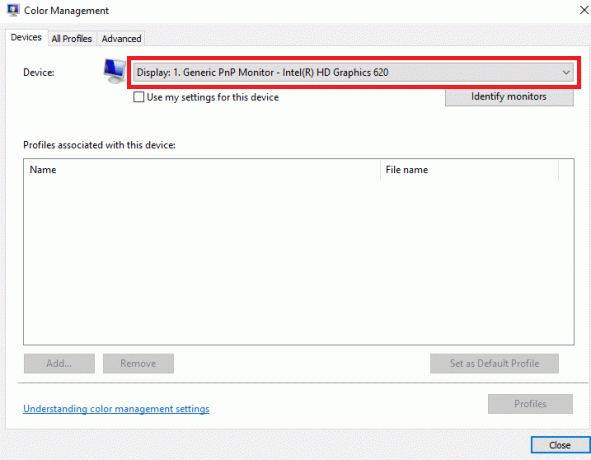
3. Κάντε κλικ στο τσεκάρετε το πλαίσιο στα αριστερά για να χρησιμοποιήσετε τις ρυθμίσεις μου για αυτήν τη συσκευή.

4. Κάνε κλικ στο Προσθήκη επιλογή στο παράθυρο Διαχείριση χρωμάτων.
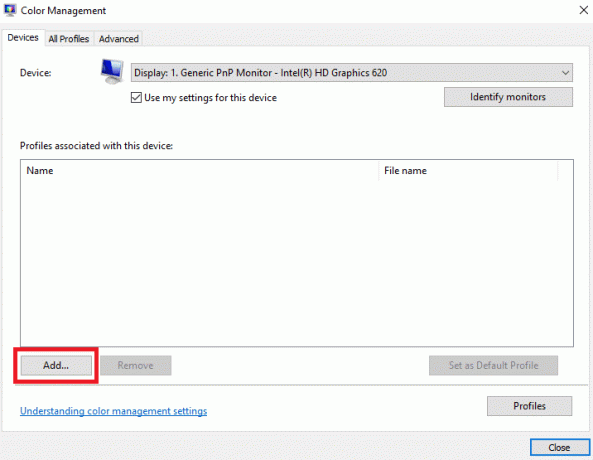
5. Επίλεξε το Προφίλ ICC μόλις εγκαταστήσατε.
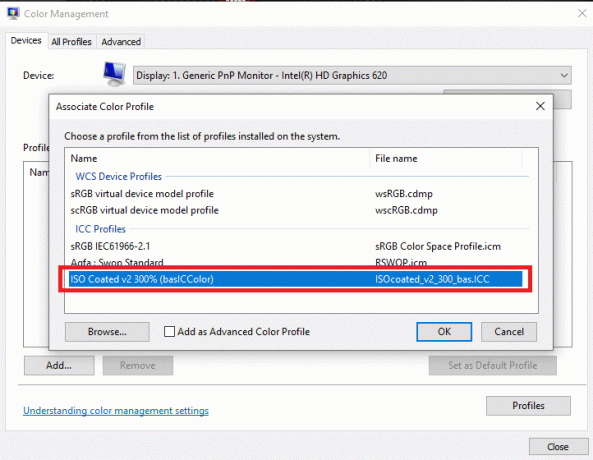
6. Κάνε κλικ στο Εντάξει επιλογή για επιβεβαίωση.
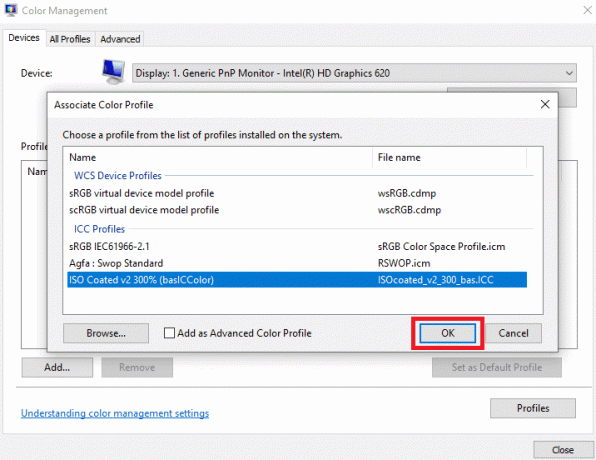
7. Επιλέξτε ξανά το προφίλ ICC και κάντε κλικ στο Ορισμός ως προεπιλεγμένο προφίλ.

Αυτά ήταν τα βήματα για να προσθέσετε το προφίλ ICC Windows 10. Ομοίως, ας ρίξουμε μια ματιά στα βήματα που ακολουθούνται για την απεγκατάσταση ενός προφίλ ICC από τα Windows 10.
Διαβάστε επίσης:Πώς να ρυθμίσετε 3 οθόνες σε φορητό υπολογιστή
Πώς να απεγκαταστήσετε το προφίλ ICC από τα Windows 10
Τα βήματα για την απεγκατάσταση του προφίλ ICC από τα Windows 10 είναι τόσο απλά όσο η εγκατάσταση του προφίλ ICC των Windows 10. Διαβάστε περαιτέρω για να μάθετε τη διαδικασία απεγκατάστασης αυτών των προφίλ.
1. Τύπος διαχείριση χρώματος στη γραμμή αναζήτησης στο κάτω μέρος της οθόνης των Windows 10.
2. Κάνε κλικ στο Διαχείριση χρωμάτων επιλογή στο αποτέλεσμα αναζήτησης.
3. Επίλεξε το Προφίλ ICC που θέλετε να αφαιρέσετε.

4. Κάνε κλικ στο Αφαιρώ επιλογή.
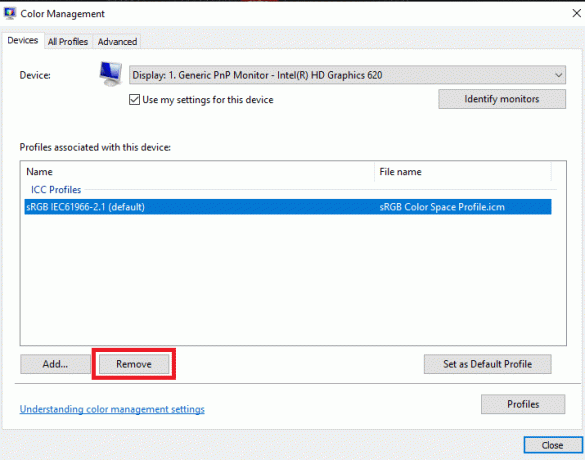
Αυτά ήταν τα βήματα που θα σας επιτρέψουν να αφαιρέσετε ένα προφίλ ICC. Ωστόσο, αυτή η μέθοδος θα αφαιρέσει μόνο το προφίλ ICC από τις επιλογές επιλογής. Για να τα αφαιρέσετε εντελώς θα πρέπει να ακολουθήσετε τα παρακάτω βήματα.
1. Πήγαινε στο δικό σου C Drive.

2. Κάνε κλικ στο Windows ντοσιέ.
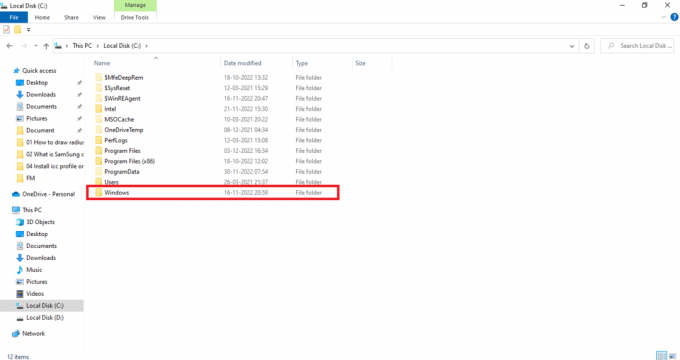
3. Κάνε κλικ στο Σύστημα 32 ντοσιέ.

4. Κάνε κλικ στο Πηνίο ντοσιέ.

5. Κάνε κλικ στο οδηγούς ντοσιέ.
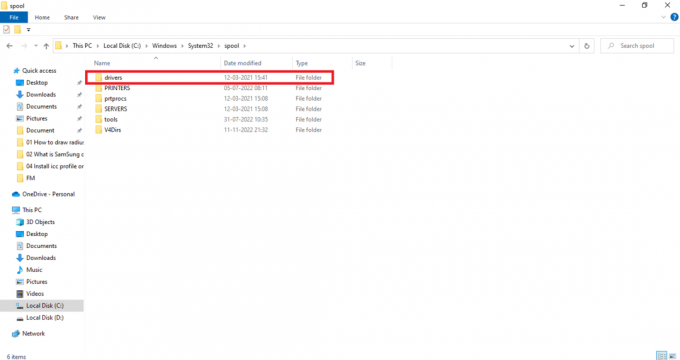
6. Κάνε κλικ στο χρώμα ντοσιέ.

7. Επίλεξε το ανεπιθύμητα προφίλ ICC.
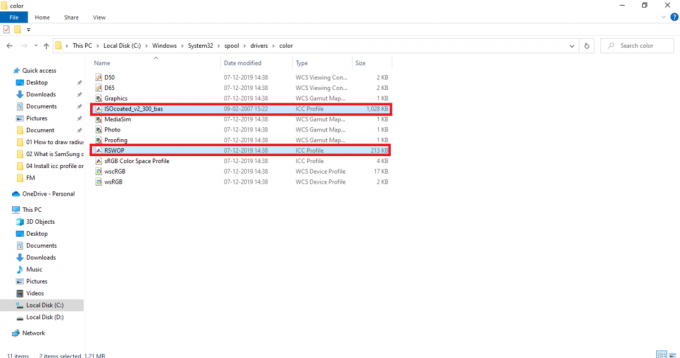
8. Κάντε δεξί κλικ στο επιλεγμένο αρχείο και κάντε κλικ στο Διαγράφω επιλογή.

Με αυτόν τον τρόπο μπορείτε εύκολα να απαλλαγείτε από ανεπιθύμητα προφίλ ICC.
Διαβάστε επίσης:Διορθώστε το εργαλείο δημιουργίας Windows Media που δεν λειτουργεί
Πώς να φτάσετε στη θέση του προφίλ ICC στα Windows 10
Όπως έχετε ήδη διαβάσει την παραπάνω ενότητα σχετικά με τον τρόπο απεγκατάστασης ενός προφίλ ICC στα Windows 10, μπορεί να εξηγούσε τις αμφιβολίες σας σχετικά με τη θέση του προφίλ ICC στα Windows 10. Σε περίπτωση που δεν το έχετε καταλάβει, μπορείτε να ακολουθήσετε τα βήματα του τελευταίου μέρους του τρόπου απεγκατάστασης του προφίλ ICC από τα Windows 10 από το 1 έως το 8 για να φτάσετε στη θέση του προφίλ ICC. Με απλά λόγια, πηγαίνετε στο C:\Windows\System32\spool\drivers\color. Ας προχωρήσουμε περαιτέρω για να μάθουμε περισσότερα σχετικά με την εύρεση του σωστού προφίλ ICC.
Υπάρχουν εναλλακτικές λύσεις προφίλ ICC;
Τα προφίλ ICC διαθέτουν εναλλακτικές εφαρμογές που μπορούν να χρησιμοποιηθούν για την εγκατάσταση και την επανεγκατάσταση πολλών προφίλ ICC και την εναλλαγή μεταξύ τους. Μερικές τέτοιες εφαρμογές είναι:
- DisplayCal Profile Loader: Είναι μια δωρεάν εφαρμογή που μπορεί να χρησιμοποιηθεί για την εκ νέου εφαρμογή του προφίλ ICC που έχετε ορίσει όταν οποιαδήποτε άλλη εφαρμογή ή Windows επιστρέφει στην προεπιλεγμένη ρύθμιση προφίλ.
- Εμφάνιση Προφίλ: Με αυτήν την εφαρμογή, μπορείτε να διατηρήσετε αποθηκευμένα πολλά προφίλ ICC και να τα αλλάξετε για χρήση όπως και όταν απαιτείται. Επιτρέπει στους χρήστες να βρίσκουν όλες τις προεπιλογές στη θέση προφίλ ICC Windows 10.
Πώς να βρείτε το σωστό προφίλ ICC
Επίσημες ιστοσελίδες είναι η καλύτερη επιλογή από την οποία μπορείτε να εξετάσετε τη λήψη του προφίλ ICC. Οι περισσότεροι κατασκευαστές διαθέτουν προφίλ ICC στους επίσημους ιστότοπούς τους που μπορούν να ληφθούν και να εγκατασταθούν. Για παράδειγμα, εάν διαθέτετε εκτυπωτή HP, μπορείτε να κάνετε λήψη του προφίλ ICC από τον επίσημο ιστότοπο της HP. Ωστόσο, αυτό δεν συμβαίνει με όλες τις συσκευές. Θα πρέπει να κάνετε λήψη του προφίλ ICC από ιστότοπους τρίτων. Φροντίστε πάντα να κάνετε λήψη από αυθεντικούς ιστότοπους και αποφύγετε τη λήψη από ιστοσελίδες που έχουν σκιώδη εμφάνιση καθώς ενδέχεται να περιέχουν κακόβουλο λογισμικό. Εκτελέστε ένα πρόγραμμα προστασίας από ιούς μόλις γίνει λήψη του αρχείου. Τα προφίλ ICC έρχονται πάντα σε συμπιεσμένο αρχείο, μπορείτε να εξαγάγετε τα αρχεία και να τα εγκαταστήσετε σύμφωνα με τις οδηγίες στην προαναφερθείσα μέθοδο.
Συνιστάται:
- Διορθώστε το πρόβλημα με το Google για Android εμφανίζει εκτός σύνδεσης
- Πώς να αλλάξετε τον αριθμό τηλεφώνου στο Yahoo Mail
- Πώς να αλλάξετε το χρώμα φακέλου στα Windows 10
- Πώς να αλλάξετε το χρώμα της γραμμής εργασιών στα Windows 10
Με τη βοήθεια αυτού του άρθρου, ελπίζουμε να έχετε τώρα μια πλήρη κατανόηση των προφίλ ICC και τις απαντήσεις σε ερωτήματα, όπως πώς να εγκαταστήσετε τα προφίλ ICC Windows 10. Μπορείτε να μας ενημερώσετε για τυχόν απορίες ή προτάσεις σχετικά με οποιοδήποτε άλλο θέμα θέλετε να κάνουμε ένα άρθρο. Ρίξτε τα στην παρακάτω ενότητα σχολίων για να τα γνωρίζουμε.
Ο Έλον είναι συγγραφέας τεχνολογίας στο TechCult. Γράφει οδηγούς για περίπου 6 χρόνια τώρα και έχει καλύψει πολλά θέματα. Του αρέσει να καλύπτει θέματα που σχετίζονται με τα Windows, το Android και τα πιο πρόσφατα κόλπα και συμβουλές.